
- •Общие сведения
- •Основные группы операций
- •Окно процессора Word
- •Основные способы выделения элементов текста
- •Задание 1.1 «Создание и сохранение документа Word. Ввод текста» Ход работы:
- •1. Создание и сохранение документа
- •2. Ввод текста
- •Задание 1.2 «Редактирование набранного текста» Ход работы:
- •7. Перемещение фрагментов текста
- •8. Отмена предыдущей операции
- •9. После выполнения работы
- •Контрольные вопросы
- •Общие сведения
- •Способы использования буфера обмена
- •Использование «горячих клавиш» для работы с буфером обмена
- •Задание 2 «Работа с буфером обмена» Ход работы:
- •1. Внимательно просмотрите предложенный вам текст
- •2. Введите текст, последовательно используя буфер обмена
- •3. После выполнения работы
- •Общие сведения
- •О сновные параметры страницы
- •Форматирование шрифта
- •Форматирование абзацев
- •Применение и создание стилей
- •Задание 3 «Форматирование текста» Ход работы:
- •1. Режимы работы с текстом
- •2. Установка параметров страницы
- •3. Форматирование шрифта
- •4. Форматирование абзаца
- •5. Применение и создание стилей
- •5. После выполнения работы
- •Контрольные вопросы
- •Общие сведения
- •Табуляции
- •Задание 4 «Списки, табуляции, таблицы» Ход работы:
- •1. Применение списков
- •2. Применение табуляций
- •3. Применение таблиц
- •4. После выполнения работы
- •Контрольные вопросы
- •Общие сведения
- •Формат по образцу
- •Задание 5 «Форматирование готового документа» Ход работы:
- •1. Задание параметров страницы
- •2. Формат абзацев
- •3. Схема документа
- •4. После выполнения работы
- •Контрольные вопросы
- •Общие сведения
- •Панель инструментов «Рисование»
- •Инструмент «Полилиния»
- •Выделение и группировка фигур
- •Свойства фигур
- •Объект «WordArt»
- •Задание 6 «Векторная графика в документах Word» Ход работы:
- •1. Применение средств и методов панели «Рисование»
- •2. Использование объекта WordArt
- •3. После выполнения работы
- •Контрольные вопросы
- •Общие сведения
- •Возможности редактора формул
- •Вставка формулы в документ
- •Задание 7 «Математические формулы в документах Word» Ход работы:
- •1. Вставка формулы в документ
- •2. Редактирование и изменение формата формулы
- •3. Вставка формул в таблицу
- •4. После выполнения работы
- •Контрольные вопросы
- •Общие сведения
- •Примеры диаграмм различных типов
- •Создание диаграммы с помощью Microsoft Graph
- •Создание диаграммы из таблицы ms Word
- •Изменение и настройка диаграммы.
- •Задание 8 «Диаграммы в документах Word» Ход работы:
- •1. Подготовка таблицы данных
- •2. Создание диаграммы из таблицы
- •2. Настройка диаграммы
- •3. После выполнения работы
- •Контрольные вопросы
Общие сведения
Колонтитулы
Колонтитулами называют области, расположенные в верхнем и нижнем поле каждой страницы документа.
В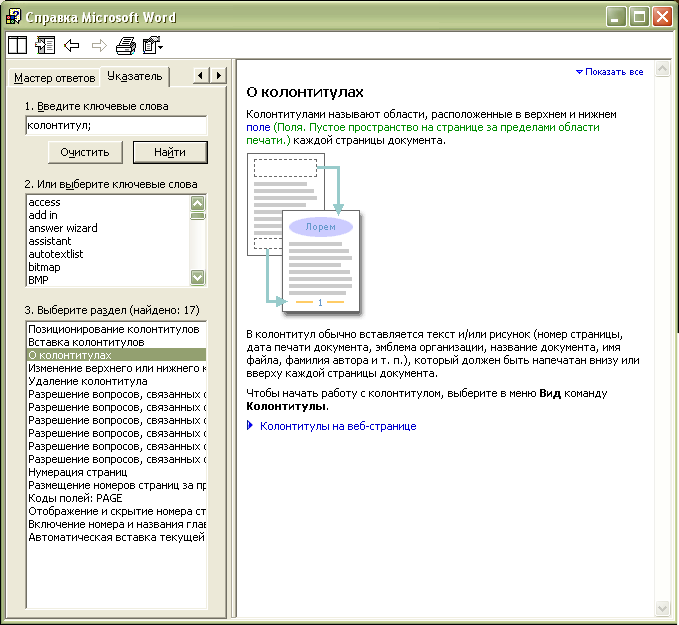 колонтитул обычно вставляется текст
и/или рисунок (номер страницы, дата
печати документа, эмблема организации,
название документа, имя файла, фамилия
автора и т. п.), который должен быть
напечатан внизу или вверху каждой
страницы документа.
колонтитул обычно вставляется текст
и/или рисунок (номер страницы, дата
печати документа, эмблема организации,
название документа, имя файла, фамилия
автора и т. п.), который должен быть
напечатан внизу или вверху каждой
страницы документа.
Чтобы начать работу с колонтитулом, выполните команду: Меню>Вид>Колонтитулы.
Чтобы создать верхний колонтитул, введите текст или графический элемент в область верхнего колонтитула.
Чтобы создать нижний колонтитул, на
панели инструментов «Колонтитулы»
нажмите кнопку «Верхний/нижний
колонтитул»
![]() для перемещения к нижнему колонтитулу,
а затем введите текст или графический
элемент.
для перемещения к нижнему колонтитулу,
а затем введите текст или графический
элемент.
При необходимости форматируйте текст с помощью кнопок, расположенных на панели инструментов «Форматирование».
После завершения создания колонтитулов нажмите кнопку «Закрыть» на панели инструментов «Колонтитулы».
Для установки в колонтитуле поля номера
страницы нажмите на панели инструментов
«Колонтитулы» кнопку
![]() «Номер страницы». Кнопка
«Формат номера страницы» используется
для задания дополнительных свойств.
«Номер страницы». Кнопка
«Формат номера страницы» используется
для задания дополнительных свойств.
Примечание. Номер страницы автоматически вставляется в левое поле колонтитула. Чтобы переместить его в центр или вправо, щелкните кнопкой мыши перед номером страницы в режиме «Колонтитулы» и нажмите клавишу TAB.
Формат по образцу
Форматирование, примененное к абзацу или отдельным символам, может быть перенесено и применено к любому выбранному тексту в документе.
Данная функция Word
реализуется при использовании сервиса
«Формат по образцу», управляемого
кнопкой
![]() ,
на панели инструментов «Стандартная».
,
на панели инструментов «Стандартная».
Для выполнения форматирования по образцу (переноса формата) применяется следующая последовательность действий:
Установить курсор в тексте (в слове, абзаце), параметры которого нужно скопировать (можно выделить текст);
Выполнить щелчок по кнопке (на панели инструментов «Стандартная»);
Выделить мышью текст, подлежащий форматированию, и отпустить кнопку мыши.
Примечание. Двойной щелчок по кнопке фиксирует режим переноса форматирования, т.е. позволяет многократно применять выбранный формат различным частям текста (Выход из режима – одиночный щелчок по кнопке).
Функция «Формат по образцу» работает также при переносе формата между документами, открытыми в разных окнах.
Кнопка может быть использована для повторного применения некоторых атрибутов графического форматирования, таких как границы и заливка.
Схема документа
Схема документа — отдельная область, в которой отображается список заголовков документа. Данную область можно использовать для быстрого перемещения по документу и определения местонахождения в нем.
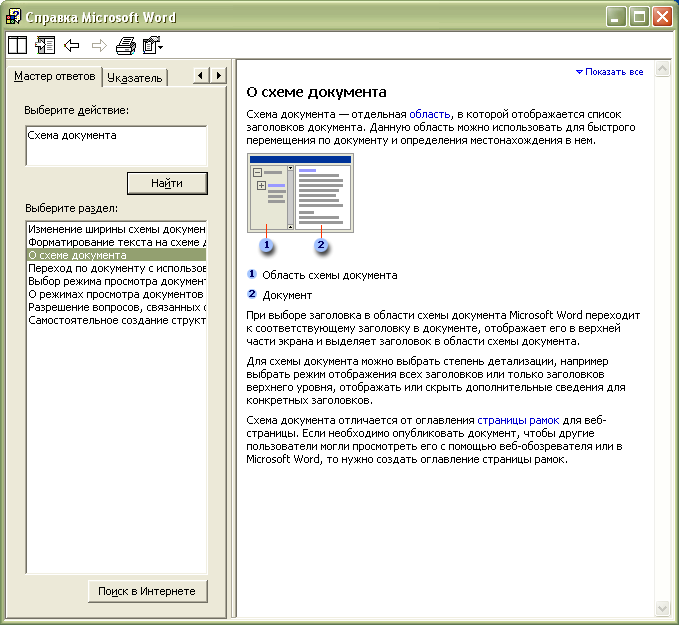
В схеме документа отображаются только те заголовки, к которым были применены стили заголовков (или стили, созданные на их основе).
Вызов области «Схема документа»
выполняется кнопкой
![]() на
панели инструментов «Стандартная» или
командой: Меню>Вид>Схема документа.
на
панели инструментов «Стандартная» или
командой: Меню>Вид>Схема документа.
При выборе заголовка в области схемы документа Word переходит к соответствующему заголовку в документе, отображает его в верхней части экрана и выделяет заголовок в области схемы документа.
Для схемы документа можно выбрать степень детализации, например, выбрать режим отображения всех заголовков или только заголовков верхнего уровня, отображать или скрыть дополнительные сведения для конкретных заголовков.
